iPhoneの時計アプリを復元する方法をご紹介します。
※iOS16から時計アプリの復元方法が変わりましたので、説明を追加しました。
スマートフォンを使っている時に間違ってアプリを削除してしまったことはあると思います。
私もあわててiPhoneを操作しているときに、誤って時計アプリを削除してとても焦りました。
iPhoneの時計アプリを削除してしまった場合、どうすれば復元することができるでしょうか。
一般的な方法としてはApp Storeから再インストールと考えますが、時計アプリもその方法で復元できるのでしょうか。
また、他の標準アプリの復元方法はどうやればよいのでしょう。
今回はiPhoneの時計アプリとそれ以外の標準アプリの復元の手順を説明いたします。
この記事を読むとわかること
・iPhoneの時計アプリの復元方法がステップバイステップでわかる
・時計アプリが完全削除されているか、ホーム画面から消えているだけかを判別する方法
・他の標準アプリの復元方法と、復元時の注意点が理解できる
iPhoneの時計アプリを復元する方法(iOS17対応)
iOS16になって、時計アプリの復元方法が少しわかりにくくなりました。
iOS15までは、時計アプリはホーム画面から消せましたが、アプリ自体は削除できませんでした。
そのため、ホーム画面に戻すという操作でアプリを復元できました。
ところが、iOS16になって時計アプリは完全に削除できるようになりました。
これによって、時計アプリを復元する方法が2通りできてしまいました。
私もどういう状況になっているのか混乱し、把握するのに時間を費やしてしまいました。
しかし、みなさんはこの記事を読めば大丈夫ですので、ご安心ください。
まずは削除状況を把握しよう
iOS17の場合は、時計アプリが完全に削除されているのか、ホーム画面から消えているのか、判別してから復元する必要があります。
iOS15以下の場合は、時計アプリはホーム画面から消えているだけなので、その手順で簡単に復元できます。
iOS16以降の手順は
- 時計アプリが完全に削除されているのか、ホーム画面から消えているのか調べる
- 時計アプリが完全に削除されている場合はAppStoreから戻す
- 時計アプリがホーム画面から消えている場合、その手順で戻す
となります。
それぞれ説明して行きますね。
削除状況の確認方法(見え方)
時計アプリが完全に削除されているかホーム画面から消えているか、調べる手順は次の通りです。
ホーム画面を下にスワイプしてSpotlight検索を表示します。
検索窓に「時計」と入力してください。
時計Appが完全に削除されている場合
時計アプリが完全に削除されている場合は、トップヒットに時計アプリが表示されません。
画像のようにトップヒットに時計アプリが表示されません。
この場合は、AppStoreから時計アプリをインストールしなおせば時計アプリを復元することができます。
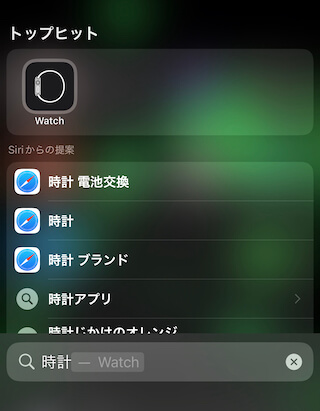
時計Appがホーム画面から消えている場合
時計アプリがホーム画面から消えている場合は、トップヒットに時計アプリが表示されます。
時計アプリがホーム画面から消えているだけの場合は、画像のように時計アプリが表示されます。
この場合は、「iPhoneの時計アプリを復元する方法 ホーム画面から消えている場合」を参照して、時計アプリを復元することができます。
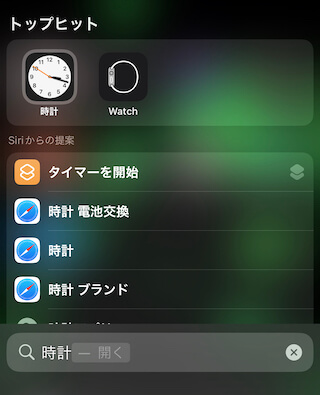
時計アプリが削除されている場合
iPhoneの時計アプリが削除されている場合は、AppStoreからアプリをインストールするのと同じ方法で復元することができます。
AppStoreの検索で「時計」と入力すると、広告アプリの次に「Clock」というアプリがあります。
これが時計アプリです。
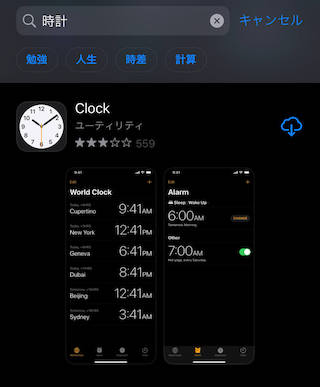
なぜか英語表記になっており、このアプリなのかな?とちょっと戸惑いました。
インストールすれば無事に時計アプリを復元することができます。
ホーム画面から消えている場合
iPhoneの時計アプリは削除されているように見えても、ホーム画面から消えているだけでiPhoneの中には残っています。
時計アプリを検索して、ホーム画面に戻すという簡単な操作ですぐに時計アプリを復元することができます。
Spotlight検索か、Appライブラリを使い、ホーム画面に追加すれば復元できます。
※iOS16.0ではAppライブラリから復元できなくなっていましたが、iOS16.4.1ではできるようになっています。
Spotlight検索から復元する方法
ホーム画面を下にスワイプして、Spotlight検索を出します。
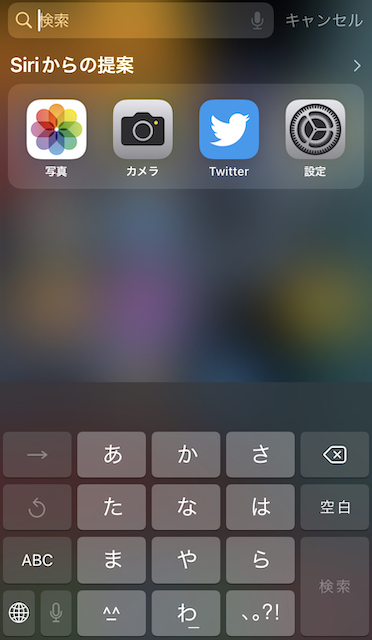
上部の検索ウィンドウに「とけい」または「時計」と入力しましょう。
時計アプリのアイコンが表示されます。(赤枠)
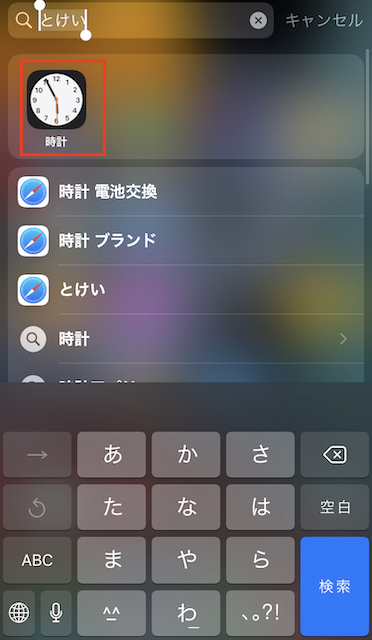
時計アプリのアイコンを長押しするとメニューが出てきますので、「ホーム画面に追加」をタップしてください。(赤枠)
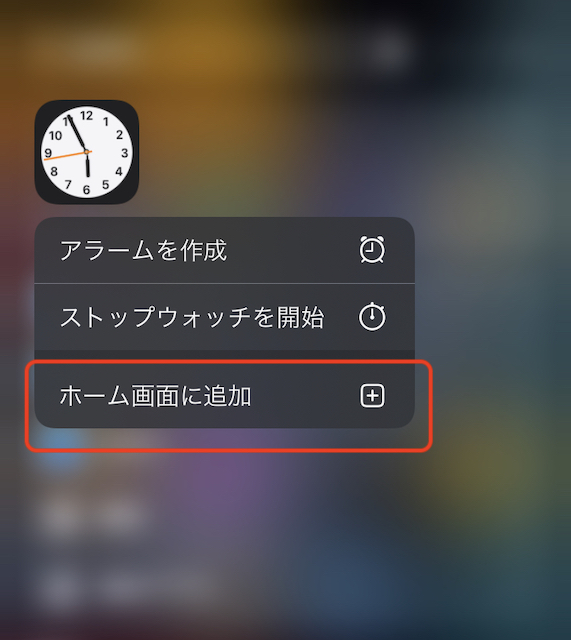
時計アプリがホーム画面に復元されました。(赤枠)
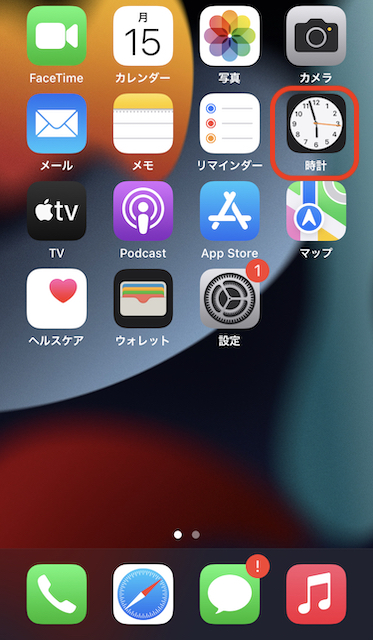
Appライブラリから復元する方法
検索する場所がAppライブラリになるだけで、方法はSpotlight検索と変わりません。
※iOS16.4.1ではAppライブラリから検索でホーム画面に復元ができるようになりました。
アップルさんも、使い勝手を良くするように戻してくれたのは嬉しいですね。
Appライブラリからアプリを探してホーム画面に戻すことは出来ますが、Appライブラリから時計アプリの場所を探すのが手間だと私は感じています。
ですので、Spotlight検索からホーム画面に戻す方法をお勧めします。
ホーム画面の一番右にあるAppライブラリを表示します。(赤枠)
上部の検索ウィンドウに「とけい」と入力してください。
この画像では「提案」に時計アプリが表示されていますが、必ず時計アプリが表示されるわけではないので、ここでは検索をしています。
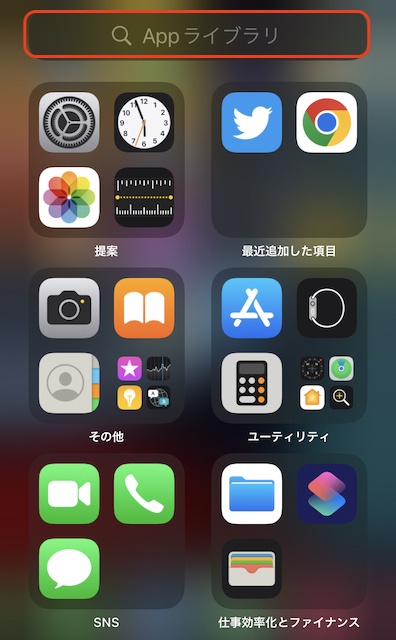
時計アプリが表示されますので、長押しします。(赤枠)
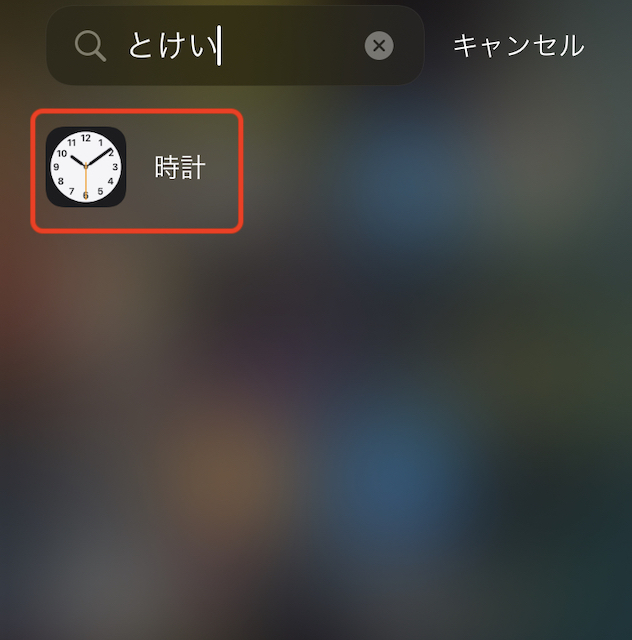
メニューが出てきますので、「ホーム画面に追加」とタップしてください。
ホーム画面に時計アプリが復元されます。
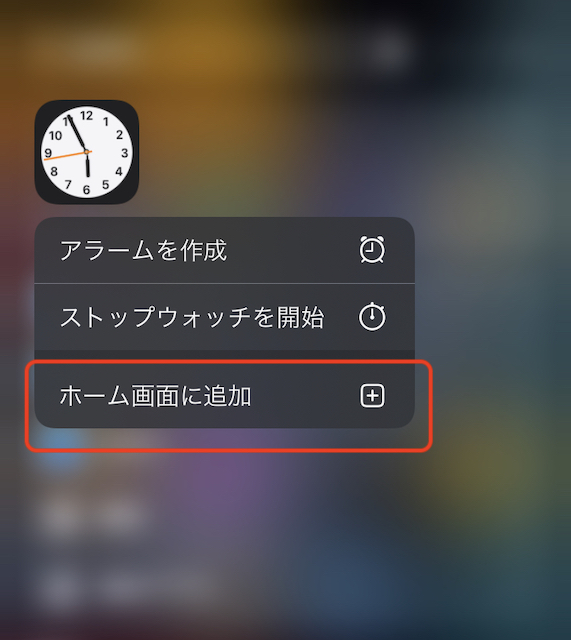
iPhoneの標準アプリを復元する方法
時計アプリ以外にもiPhoneの標準アプリがありますよね。
そちらの復元方法もまとめておきますね。
アプリによって復元方法が違っているのが、わかりずらい原因かと思います。
AppStoreから再インストールする標準アプリ iOS16
AppStoreから再インストールする標準アプリは以下の通りです。
iOS16.4になって、完全に削除できるアプリがさらに増えました。
ヘルスケア、探す、ウォレットも完全に削除できるようになりました。
- 時計
- FaceTime
- ヘルスケア
- カレンダー
- メール
- メモ
- ウォレット
- リマインダ
- AppleTV
- PodCast
- マップ
- 天気
- ショートカット
- ホーム
- 連絡先
- ファイル
- 株価
- 翻訳
- ブック
- iTuneStore
- Watch
- ヒント
- ボイスメモ
- コンパス
- 計測
- 計算機
- ミュージック
- 探す
アプリが完全に削除できるかどうかは次の手順で調べることが出来ます。
アプリを長押しして、「Appを削除」をタップします。
次のメニューに「Appを削除」と表示されるアプリはiPhoneから完全に削除できるアプリです。

Spotlight検索やAppライブラリから、ホーム画面に再表示する標準アプリ
いわゆる削除できない標準アプリです。
画像に表示されているアプリは削除できずAppライブラリに保持されます。
完全に削除できないアプリはだいぶ減りましたね。
- 写真
- カメラ
- AppStore
- 設定
- 電話
- Safari
- メッセージ
上記の時計アプリを復元する方法と同じ方法で復元できます。
iPhoneの時計アプリを復元する方法・まとめ
この記事ではiPhoneの標準アプリである時計アプリと他の標準アプリを削除してしまった場合の復元方法を書きました。
iOS16になって時計アプリが完全に削除できるようになったため、従来の方法だけでは不十分になったため、記事を大幅に修正いたしました。
完全に削除できるアプリと、削除できずに見た目だけが消えるアプリがあるため混乱しやすいように思えました。
どちらかに統一してあればわかりやすいと思うのですが、絶対に外せないアプリと標準だけど削除してもよいアプリと分けてあるのは使い勝手においては柔軟になりますよね。
私は柔軟に設定できる方が良いので、今のままの方にしておいてほしいです。
復元の時は少し混乱すると思いますので、今回の記事を活用していただきスムーズに設定を行えたらよいと思います。

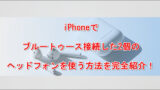


コメント